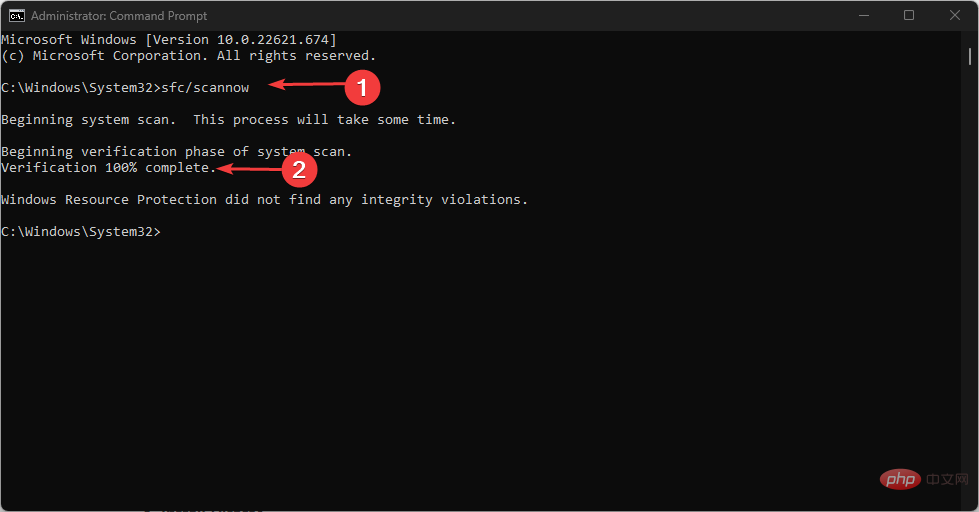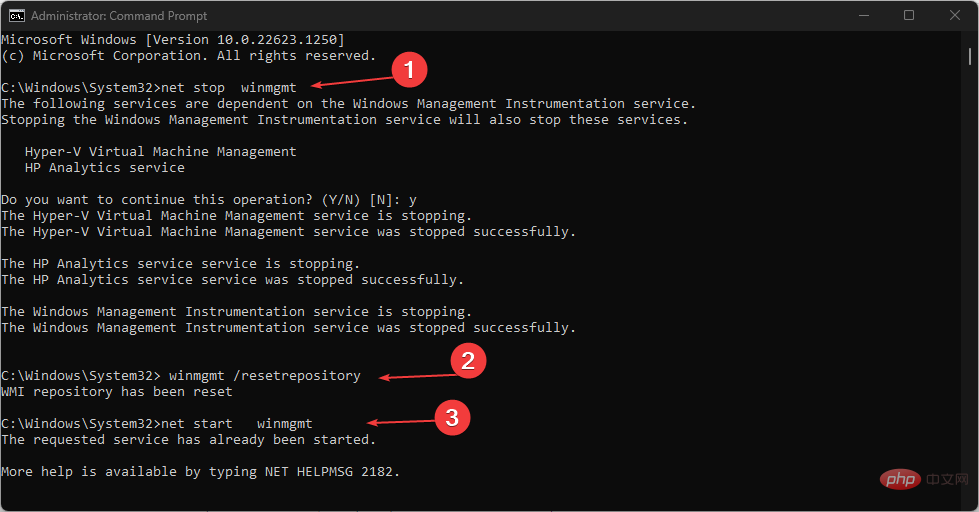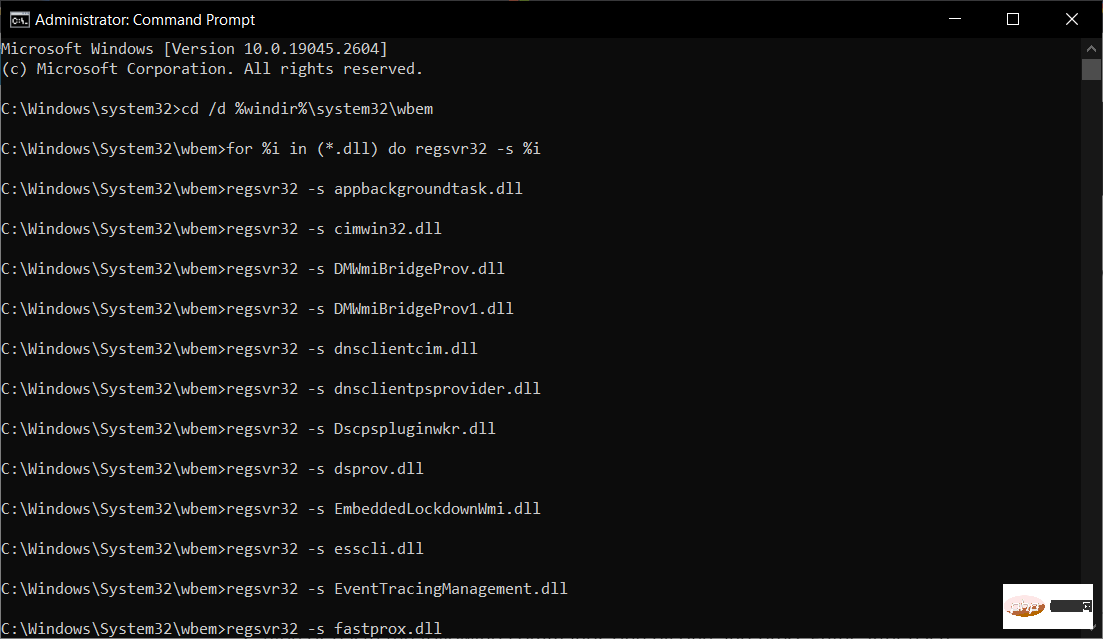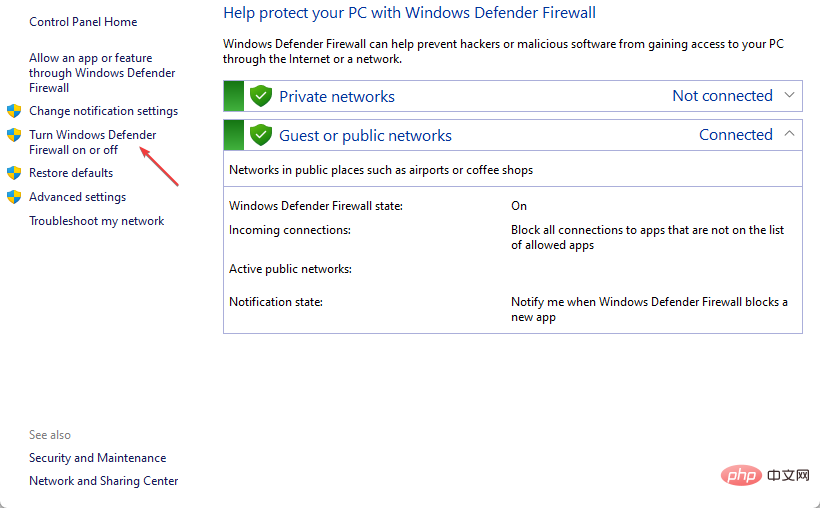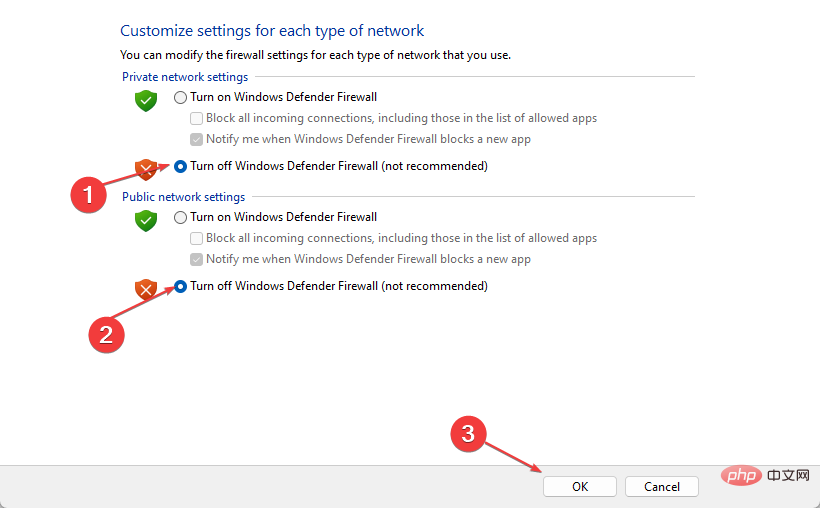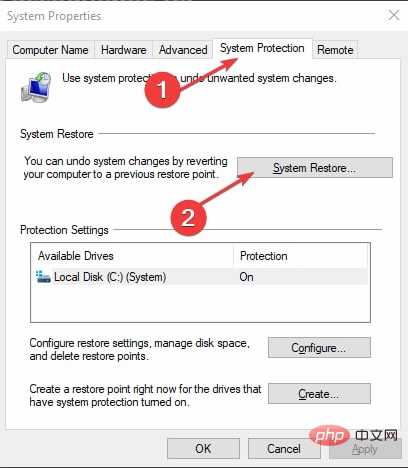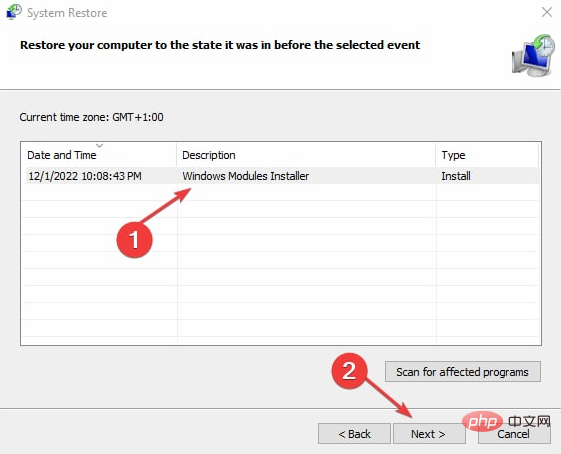Rumah >masalah biasa >Bagaimana untuk membetulkan masalah MSINFO32.EXE tidak berfungsi dalam 5 langkah?
Bagaimana untuk membetulkan masalah MSINFO32.EXE tidak berfungsi dalam 5 langkah?
- WBOYWBOYWBOYWBOYWBOYWBOYWBOYWBOYWBOYWBOYWBOYWBOYWBke hadapan
- 2023-04-24 08:10:062648semak imbas
MSinfo32.exe ialah utiliti maklumat sistem yang digunakan untuk mendiagnosis masalah sistem atau mengoptimumkan prestasi sistem, menyelesaikan masalah sistem atau menjana laporan.
Malangnya, sesetengah pembaca kami mendakwa bahawa alat ini tidak berfungsi pada PC mereka kerana ralat tidak berfungsi Msinfo32.exe yang mereka hadapi. Kami akan memberikan arahan langkah demi langkah tentang cara membetulkan ralat ini.
Mengapa Msinfo32.exe tidak berfungsi?
Mesej tambahan dengan ralat: Perisian Instrumen Pengurusan Windows tidak boleh diakses. Fail pentadbiran Windows mungkin dialihkan atau hilang.
Msinfo32 Terdapat beberapa kemungkinan sebab .exe tidak berfungsi dengan betul. Berikut ialah beberapa sebab utama yang dilaporkan oleh sesetengah pengguna:
- Pemandu Lapuk - Jika anda tidak mengemas kini Windows untuk seketika, mungkin terdapat masalah.
- Perkhidmatan kritikal tidak berjalan – Msinfo32.exe tidak boleh mengumpul maklumat jika perkhidmatan Instrumen Pengurusan Windows (WMI) telah dilumpuhkan.
- Sistem Rosak Fail – Jika fail sistem rosak, ia mungkin menghalang apl MSinfo32 daripada berfungsi dengan betul dan menjejaskan fungsi teras sistem pengendalian.
- Isu ketidakserasian – Hanya Windows 7 dan 10 yang serasi dengan apl MSinfo32. Jika anda menjalankan versi Windows yang lebih lama, alat itu tidak akan berfungsi.
- Konflik Kemas Kini – Kadangkala, aplikasi MSinfo32 mungkin tidak berfungsi kerana fail kemas kini Windows tertentu yang mengganggunya.
Disenaraikan di atas ialah kemungkinan sebab sesetengah pengguna melaporkan maklumat sistem tidak muncul dalam Windows. Jangan risau, beberapa pembetulan pepijat yang diuji disenaraikan di bawah.
Apakah yang perlu saya lakukan jika Msinfo32.exe tidak berfungsi?
Sebelum menjalankan penyelesaian masalah yang panjang atau menetapkan pelarasan untuk ralat ini, berikut ialah beberapa langkah pantas:
- Semak sama ada terdapat sebarang kemas kini yang tersedia untuk Windows dan pasangkannya.
- Mulakan semula komputer anda dan semak sama ada ia menyelesaikan isu tersebut.
- Nyahpasang kemas kini Windows terkini.
Jika selepas melakukan semakan di atas, anda masih memerlukan bantuan untuk membetulkan ralat tidak berfungsi Msinfo32.exe, anda boleh mengikut mana-mana arahan yang dicadangkan dalam bahagian di bawah.
1. Jalankan imbasan SFC dan DISM
- Klik kiri butang "Mula" dan taip arahan dalam Windows Cari gesaan bar dan klik Jalankan sebagai pentadbir.
- Seterusnya, taip yang berikut dan tekan: Masukkan
<code><strong>sfc /scannow</strong>sfc /scannow
-
Apabila imbasan sedang lengkap , taip arahan berikut dan tekan: Enter
<strong>DISM /Online /Cleanup-Image /RestoreHealth</strong><img src="/static/imghwm/default1.png" data-src="https://img.php.cn/upload/article/000/887/227/168229500982669.png" class="lazy" alt="Bagaimana untuk membetulkan masalah MSINFO32.EXE tidak berfungsi dalam 5 langkah?">DISM /Online /Cleanup-Image /RestoreHealth
Imbasan SFC dan DISM boleh mengesan, membaiki dan menggantikan fail sistem yang rosak yang mungkin menghalang MSinfo32 daripada berfungsi dengan baik.
- 2. Tetapkan Semula Perkhidmatan Instrumen Pengurusan Windows
- Klik kiri menu "Mula", taip command prompt, dan kemudian klik " Run as pentadbir".
-
Taip arahan berikut ke dalam medan teks dan tekan selepas setiap arahan:
- Enter
-
<strong>net stop winmgmt<br>winmgmt /resetrepository<br>net start winmgmt</strong> net stop winmgmt
net stop winmgmt
net start winmgmt -
Sekarang, tutup tetingkap command prompt dan semak Msinfo32.
Petua Pakar:
3. Daftar komponen WMI
- Klik butang "Mula", taip command prompt dan pilih "Jalankan sebagai pentadbir ". Taip atau tampal arahan berikut satu demi satu dan tekan selepas setiap arahan:
- Masukkan
- cd /d %windir%system32wbem
untuk %i dalam (*.dll) lakukan regsvr32 -s %i
untuk %i dalam (*.exe) lakukan %i /regserver<strong>cd /d %windir%system32wbem<br>for %i in (*.dll) do regsvr32 -s %i<br>for %i in (*.exe) do %i /regserver</strong>
- cd /d %windir%system32wbem
4 Lumpuhkan kekunci
- perisian keselamatan anda dan taip Panel Kawalan dalam bar carian Windows dan lancarkannya. Windows
- Seterusnya, klik pada Sistem dan Keselamatan. Kemudian, klik Windows Defender Firewall.
- Klik "Hidupkan Windows Defender Firewall hidupkan atau matikan" dalam anak tetingkap kiri.

- Tandai semua kotak di bawah semua menu dengan pilihan untuk mematikan Windows Defender Firewall (tidak disyorkan).

- Kemudian, mulakan semula komputer anda.
Satu lagi cara berkesan untuk menyelesaikan isu MSinfo32 ini ialah melumpuhkan perisian keselamatan seperti antivirus atau program firewall.
5. Lakukan Pemulihan Sistem
- kekunci dan taip pemulihan dalam bar carian Windows, kemudian pilih "Buat Titik Pemulihan". Windows
- Sekarang, pilih Sistem Lindungi dan klik pada butang Pemulihan Sistem.

- Seterusnya, pilih titik pemulihan daripada senarai dan klik Seterusnya.

- Ikuti gesaan untuk menyelesaikan proses pemulihan sistem.
- Mulakan semula komputer anda.
Jika semua langkah lain gagal untuk menyelesaikan masalah Msinfo32.exe tidak berfungsi, memulihkan sistem anda ke lokasi yang lebih awal harus menyelesaikan isu tersebut.
Jadi, anda boleh menggunakan proses ini menggunakan langkah di atas, tetapi anda juga boleh mengautomasikan proses ini menggunakan alat pembaikan PC khusus yang mampu mengesan fail sistem yang rosak dan menggantikannya dengan fail berfungsi.
Yang berkata, Restoro ialah alat yang paling sesuai yang anda patut gunakan dan betulkan ralat ini.
Inilah yang perlu dilakukan jika Msinfo32.exe tidak akan dijalankan pada Windows. Alat Maklumat Sistem anda sangat penting kerana ia memberikan anda banyak butiran tentang komputer anda.
Jadi menggunakan kaedah yang disediakan dalam artikel ini akan membantu anda memulihkannya. Selain itu, semasa anda melakukannya, cari beberapa tweak pantas untuk meningkatkan prestasi Windows. Temui beberapa tweak pantas untuk meningkatkan prestasi Windows semasa anda menyelesaikan masalah.
Atas ialah kandungan terperinci Bagaimana untuk membetulkan masalah MSINFO32.EXE tidak berfungsi dalam 5 langkah?. Untuk maklumat lanjut, sila ikut artikel berkaitan lain di laman web China PHP!